[Беспроводное устройство] Как проверить скорость проводного подключения и спецификацию кабеля ASUS роутера?
Содержание:
- Проверка спецификации кабеля роутера ASUS
- Типы сетевых кабелей
- Проверка скорости проводного подключения роутера ASUS
- FAQ
1.Как проверить спецификацию кабеля роутера ASUS?
(1) Информация доступна на официальном сайте ASUS: https://www.asus.com/, нажмите на поиск 
(2) Введите модель роутера и нажмите Enter.
Возьмём модель RT-AX92U в качестве примера.
(3) Выберите модель.
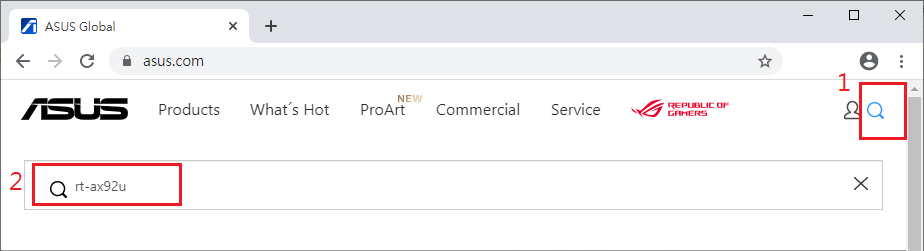
(4) Откройте характеристики.

(5) Найдите информацию о скорости для портов WAN и LAN.
>> RT-AX92U порт WAN поддерживает до 1Гбит/с (1000Мбит/с), порт LAN - до 1Гбит/с (1000Мбит/с)
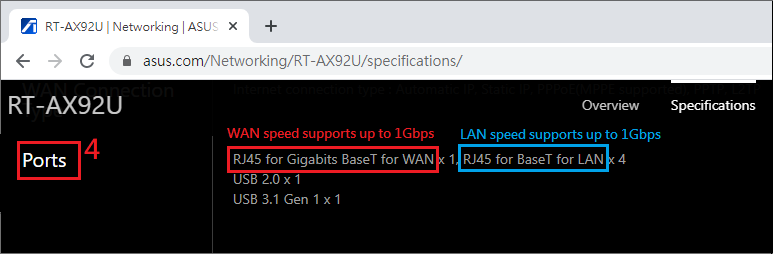
Для сравнения возьмём модель RT-AC1200.
>> У RT-AC1200 порт WAN поддерживает до 100Мбит/с, порт LAN - до 100Мбит/с.

2. Как узнать тип сетевого кабеля?
Роутеры ASUS поддерживают сетевой кабели стандарта RJ-45.
(1) Тип сетевого кабеля: RJ-45

(2) Спецификация сетевого кабеля указывается на самом кабеле, как показано в примере для CAT-5E:

(3) Спецификации кабеля RJ-45
Упомянутые здесь значения скорости передачи данных являются теоретическими, даже если все клиентские устройства поддерживают максимальную скорость передачи. Как правило, фактическая скорость передачи данных зависит от ряда факторов ухудшения сигнала (длинные или оборванные сетевые кабели, возможные проблемы с оборудованием провайдера и др.), в таких случаях скорость передачи данных будет снижаться.
Ниже приведены теоретические значения:
| ТИП | Maximum Transmission Speed | Расстояние |
| CAT-5 | 100 Мбит/с | 100m |
| CAT-5e | 1000 Мбит/с | 100m |
| CAT-6 | 10 Гбит/с | 100m |
| CAT-6A | 10 Гбит/с | 100m |
| CAT-7 | 10 Гбит/с | 100m |
3. Как проверить скорость проводного подключения роутера ASUS?
A. ASUS Router app
(1) Сначала установите приложение ASUS Router на свой смартфон. Убедитесь, что Ваша версия приложения ASUS Router обновлена.
(2) Войдите в приложение ASUS Router.
Информацию о том, как установить приложение ASUS Router, можно найти в следующих часто задаваемых вопросах.
[Беспроводной маршрутизатор] Как управлять несколькими маршрутизаторами ASUS с помощью ASUS router app
(3) Нажмите [Настройки] > [Имя вашего маршрутизатора ASUS]
Скорость WAN и LAN составляет 1 Гбит/с, как показано на следующем рисунке. Нажмите [Просмотр списка]/[Просмотр изображения], чтобы переключить вид.
Пример:
1. Ваш интернет-провайдер предоставляет 1G, подключает линию интернет-провайдера к порту WAN 2,5G маршрутизатора, а затем получает максимальную скорость 1 Гбит/с.
2. Ваш интернет-провайдер предоставляет 300 Мбит/с, подключает линию интернет-провайдера к порту WAN 2,5G маршрутизатора, а затем получает максимальную скорость — 300 Мбит/с.
3. Ваш интернет-провайдер предоставляет 2,5G, подключает линию интернет-провайдера к порту WAN 2,5G маршрутизатора, а затем получает максимальную скорость 2,5 Гбит/с.

(4) Нажмите [Диагностика], чтобы проверить соединения портов маршрутизатора; сетевое соединение будет прервано. По завершении диагностики отображается уведомление.

B. ASUS Router веб страница настроек
(1) Подключите компьютер к маршрутизатору через проводное соединение и введите IP-адрес локальной сети маршрутизатора или URL-адрес маршрутизатора http://www.asusrouter.com в веб-интерфейсе.

Please refer to How to enter the router setting page(Web GUI)to learn more.
Подробнее в статье: Как войти в интерфейс роутера (ASUSWRT)
(2) Введите имя пользователя и пароль Вашего маршрутизатора для входа в систему.

Примечание: Если Вы забыли имя пользователя и / или пароль, сбросьте роутер до заводского состояния. Подробнее можно узнать по ссылке: Как сбросить роутер до заводских настроек?
(3) Перейдите в [Карта сети]> нажмите [Статус]
В разделе [Порты Ethernet] отображается скорость проводного подключения к портам WAN и LAN.
Скорость WAN и LAN составляет 1 Гбит/с, как показано на следующем рисунке.
Примеры:
1. Ваш провайдер предоставляет скорость 1 Гбит/с, подключите линию провайдера к WAN-порту 2,5Гбит роутера, получите максимальную скорость 1 Гбит/с.
2. Ваш провайдер предоставляет скорость 300 Мбит/с, подключите линию провайдера к WAN-порту 2,5Гбит роутера, получите максимальную скорость 300 Мбит/с.
3. Ваш провайдер предоставляет скорость 2,5Гбит/с, подключите линию провайдера к WAN-порту 2,5Гбит роутера, получите максимальную скорость 2,5Гбит/с.


Часто задаваемые вопросы
1. Если Ваш провайдер (ISP) обеспечивает пропускную способность более 100 Мбит/с, нужно ли что-то учитывать в характеристиках роутера и сетевого кабеля?
Мы рекомендуем вам использовать маршрутизаторы и линии связи, поддерживающие скорость более 100 Мбит/с (например, витая пара категории CAT5e), иначе пропускная способность Вашей сети будет ограничена максимальной скоростью передачи, поддерживаемой роутером и сетевым кабелем.
Пример: если провайдер предлагает линию передачи данных 200 Мбит/с, а роутер и кабель работают максимум на 100 Мбит/с, то максимальная скорость проводной передачи данных будет 100 Мбит/с.
2. Как исключить проводное клиентское устройство, которое не поддерживает скорость передачи данных, предоставляемую Вашим провайдером?
(1) Сначала устройство (компьютер) подключается к сети провайдера проводным соединением (витая пара, идущая от оборудования провайдера). Убедитесь, что скорость передачи данных на устройстве нормальная.
Если скорость, предоставляемая провайдером, всё еще не достигнута, свяжитесь с провайдером напрямую.
(2) Убедитесь, что скоростные характеристики используемого сетевого кабеля и сетевого порта на роутере - намного выше, чем скорость соединения с оборудованием провайдера.
(3) Убедитесь, что сетевая карта Вашего клиентского устройства поддерживает спецификации скорости сети выше, чем скорость соединения с оборудованием провайдера.
(4) Замените сетевой кабель (патчкорд) и клиентское устройство для перекрёстного тестирования, чтобы убедиться, что скорость одного устройства ограничена или сетевой кабель неисправен. Если есть проблема со скоростью одного устройства, обратитесь к производителю устройства.
(5) Убедитесь, что Ваш роутер был обновлён до последней версии официальной прошивки, и сбросьте настройки роутера до заводских. После завершения сброса перейдите в веб-интерфейс роутера и следуйте инструкциям QIS, чтобы снова настроить роутер.
- [Беспроводное устройство] Как настроить ASUS Wi-Fi роутер через приложение ASUS Router?
- [Беспроводное устройство] Как использовать QIS (Quick Internet Setup) для настройки роутера? (Web GUI)
Как получить (Утилиту/ Прошивку)?
Последние версии драйверов, программного обеспечения, микропрограмм и руководств пользователя можно скачать через Центр Загрузок ASUS.
Если вам нужна дополнительная информация о Центре загрузок ASUS, пожалуйста, перейдите по ссылке.